Как получить доступ к заблокированным вложениям в Outlook?
Microsoft Outlook автоматически блокирует некоторые вложения, которые он считает потенциально небезопасными. Например, ваш друг отправил вам вложение в виде файла .exe, и когда вы открываете электронное письмо через Outlook, вложение блокируется и становится недействительным, а в заголовке письма вы видите только предупреждение. См. скриншот ниже. В этой статье я представлю руководство по получению доступа к заблокированным вложениям в Microsoft Outlook.
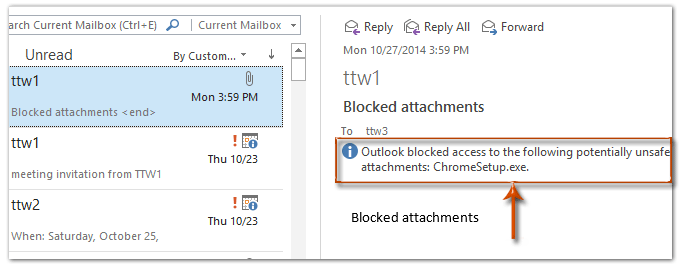
- Повысьте продуктивность обработки электронной почты с помощью технологии ИИ, позволяя быстро отвечать на письма, создавать новые, переводить сообщения и многое другое.
- Автоматизируйте отправку писем с помощью Авто Копии/Скрытой копии, Автоматического перенаправления по правилам; отправляйте Автоответчик (Вне офиса) без необходимости использования сервера Exchange...
- Получайте напоминания, такие как Предупреждение при ответе на электронное письмо, в котором я указан в поле BCC, а также напоминания о пропущенных вложениях...
- Улучшите эффективность работы с электронной почтой с помощью Ответа (всем) с вложениями, автоматического добавления приветствия или даты и времени в подпись или тему, ответа на несколько писем...
- Оптимизируйте работу с электронной почтой с помощью функций Отзыва писем, Инструментов вложений (Сжать все, Автосохранение всех...), Удаление дубликатов и Быстрый отчет...
Чтобы получить доступ к заблокированным вложениям, которые Outlook считает потенциально небезопасными, выполните следующие действия:
Шаг 1: Откройте диалоговое окно «Выполнить», нажав клавиши Win + R одновременно, введите regedit в поле «Открыть» и нажмите кнопку «ОК».
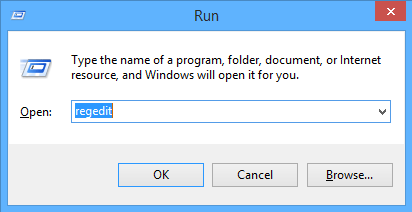
Шаг 2: В появившемся диалоговом окне «Контроль учетных записей пользователей» нажмите кнопку «Да».
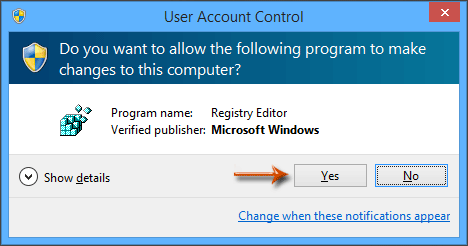
Шаг 3: Теперь вы попали в окно редактора реестра, откройте папку Безопасность по следующим путям:
Outlook 2013: HKEY_CURRENT_USER\Software\Microsoft\Office\15.0\Outlook\Security
Outlook 2010: HKEY_CURRENT_USER\Software\Microsoft\Office\14.0\Outlook\Security
Outlook 2007: HKEY_CURRENT_USER\Software\Microsoft\Office\12.0\Outlook\Security
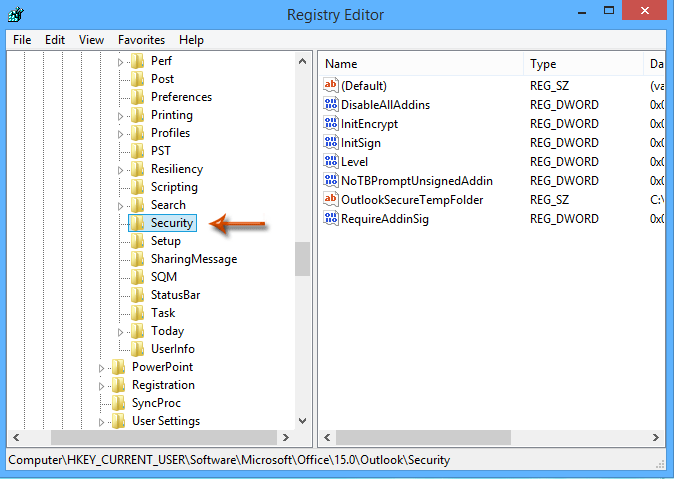
Шаг 4: В окне редактора реестра нажмите Редактировать > Создать > Строковый параметр, затем назовите новую строку как Level1Remove.
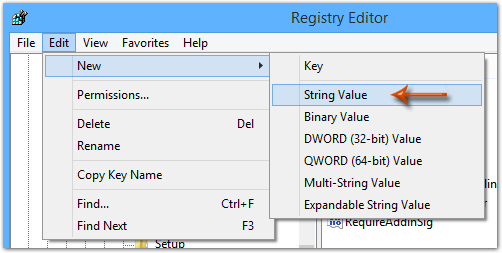
Шаг 5: Дважды щелкните новую строку Level1Remove, затем введите расширение файла в поле «Значение данных» и нажмите кнопку «ОК».
Например, если вы хотите получить доступ к заблокированным вложениям файлов .exe, просто введите .exe в поле «Значение данных».
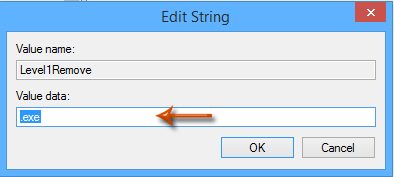
Примечание: Чтобы разблокировать несколько типов файлов, просто введите все их расширения в поле «Значение данных», разделяя каждое расширение точкой с запятой (;), например, .exe; .msi
Шаг 6: Закройте окно редактора реестра и перезапустите Microsoft Outlook.
Теперь вы увидите, что заблокированное вложение разблокировано, и вы сможете легко получить доступ к нему. См. скриншот ниже:
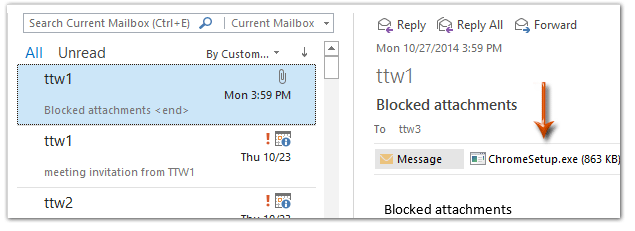
Лучшие инструменты для повышения продуктивности работы с Office
Срочные новости: бесплатная версия Kutools для Outlook уже доступна!
Оцените обновленный Kutools для Outlook с более чем100 невероятными функциями! Нажмите, чтобы скачать прямо сейчас!
📧 Автоматизация Email: Автоответчик (Доступно для POP и IMAP) / Запланировать отправку писем / Авто Копия/Скрытая копия по правилам при отправке писем / Автоматическое перенаправление (Расширенное правило) / Автоматически добавить приветствие / Авторазделение Email с несколькими получателями на отдельные письма ...
📨 Управление Email: Отозвать письмо / Блокировать вредоносные письма по теме и другим критериям / Удалить дубликаты / Расширенный Поиск / Организовать папки ...
📁 Вложения Pro: Пакетное сохранение / Пакетное открепление / Пакетное сжатие / Автосохранение / Автоматическое отсоединение / Автоматическое сжатие ...
🌟 Волшебство интерфейса: 😊Больше красивых и стильных эмодзи / Напоминание при поступлении важных писем / Свернуть Outlook вместо закрытия ...
👍 Удобные функции одним кликом: Ответить всем с вложениями / Антифишинговая Email / 🕘Показать часовой пояс отправителя ...
👩🏼🤝👩🏻 Контакты и Календарь: Пакетное добавление контактов из выбранных Email / Разделить группу контактов на отдельные / Удалить напоминание о дне рождения ...
Используйте Kutools на вашем языке – поддерживаются Английский, Испанский, Немецкий, Французский, Китайский и более40 других!


🚀 Скачайте все дополнения Office одним кликом
Рекомендуем: Kutools для Office (5-в-1)
Скачайте сразу пять установщиков одним кликом — Kutools для Excel, Outlook, Word, PowerPoint и Office Tab Pro. Нажмите, чтобы скачать прямо сейчас!
- ✅ Все просто: скачайте все пять установочных пакетов одним действием.
- 🚀 Готово для любой задачи Office: Установите нужные дополнения тогда, когда они вам понадобятся.
- 🧰 Включено: Kutools для Excel / Kutools для Outlook / Kutools для Word / Office Tab Pro / Kutools для PowerPoint